Zajímá vás vytvoření tabule digitálních vizí, ale nejste si jisti, kde začít nebo jaký nástroj použít? Canva je známá pro svůj grafický design a prezentační nástroje; můžete však také vytvořit nástěnku vizí pomocí této plně vybavené webové aplikace.
Co dělá Canva přitažlivou možností, kromě stávající sady funkcí, je to, že nabízí šablony nástěnek vizí. To vám ušetří čas od vytvoření nástěnky vizí od nuly, ale také vám umožní přizpůsobit si prkno tak, jak chcete.
Pokud jste připraveni být kreativní a bavit se proměňováním svých dlouhodobých cílů, celoživotních snů a současných tužeb na vizuální reprezentaci, zde je návod, jak vytvořit nástěnku vizí na Canva.

Procházet šablony tabule Canva Vision Board
Pomocí šablony Canva k vytvoření nástěnky vizí můžete začít se základním návrhem a poté jej upravit. To vám dává více času soustředit se na prvky, které chcete zahrnout, spíše než na strukturu.
Naštěstí Canva nabízí tolik bezplatných šablon vizí, že pravděpodobně uvidíte tu, která se vám líbí, aniž byste museli procházet celou sadu. Zde je návod, jak si prohlédnout kolekci šablon a filtrovat možnosti.
Vyhledání šablony Vision Board
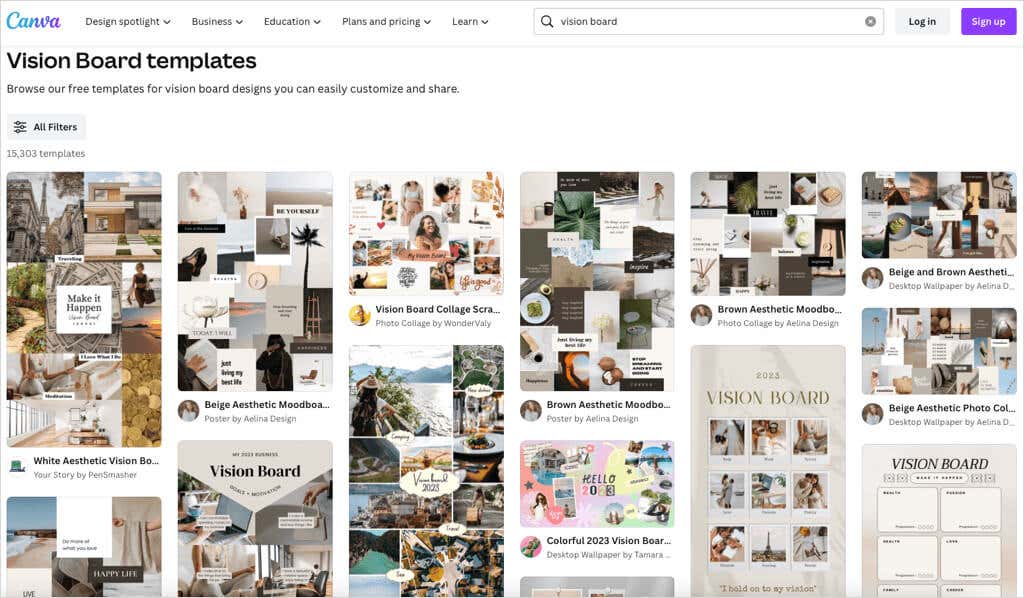
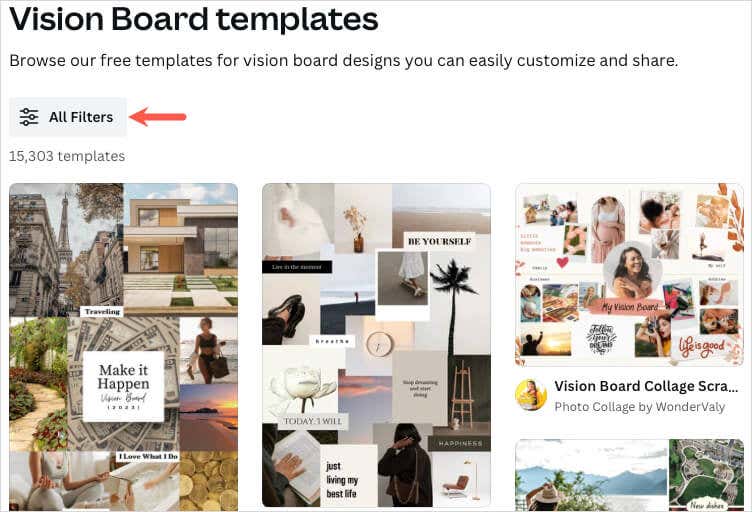
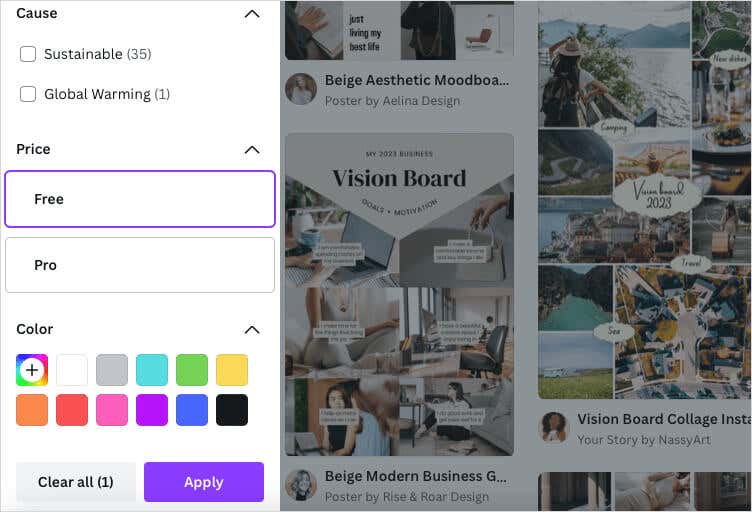
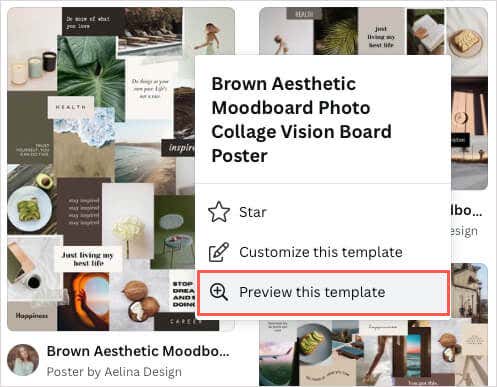
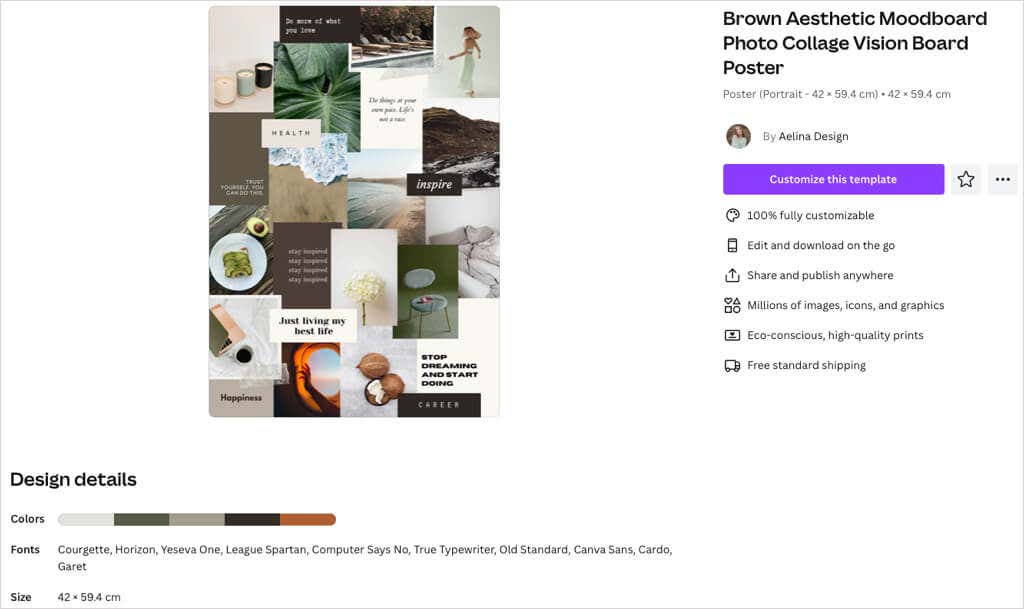
Pokud chcete přejít rovnou bez náhledu, můžete také na stránce s výsledky pomocí tří teček v pravé horní části obrázku zvolit Přizpůsobit tuto šablonu..
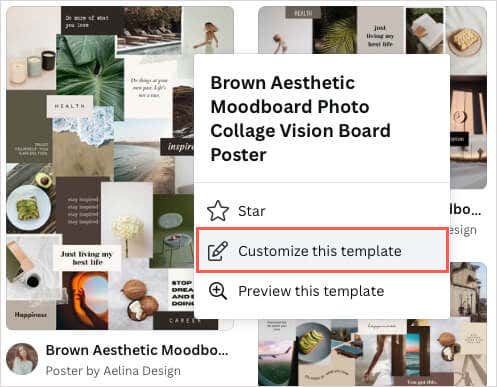
Jakmile si vyberete šablonu, otevře se v editoru Canva a můžete ji začít upravovat.
Šablony tabule Canva Vision
Pokud byste chtěli pár návrhů, níže uvedené bezplatné šablony nástěnky jsou skvělými možnostmi. Každý z nich nabízí něco trochu jiného než ostatní, tak se podívejte — jeden by mohl být právě pro vás ideální.
Šablona desky neutrální a minimalistické vize
Úžasný způsob, jak každý den vidět nástěnku vizí, je použít ji jako tapetu na plochu počítače. Tato šablona tapety na plochu Neutral and Minimalist Vision Board je ideální pro to, stejně jako pro ty, kteří chtějí fotografie jako hlavní zaměření.
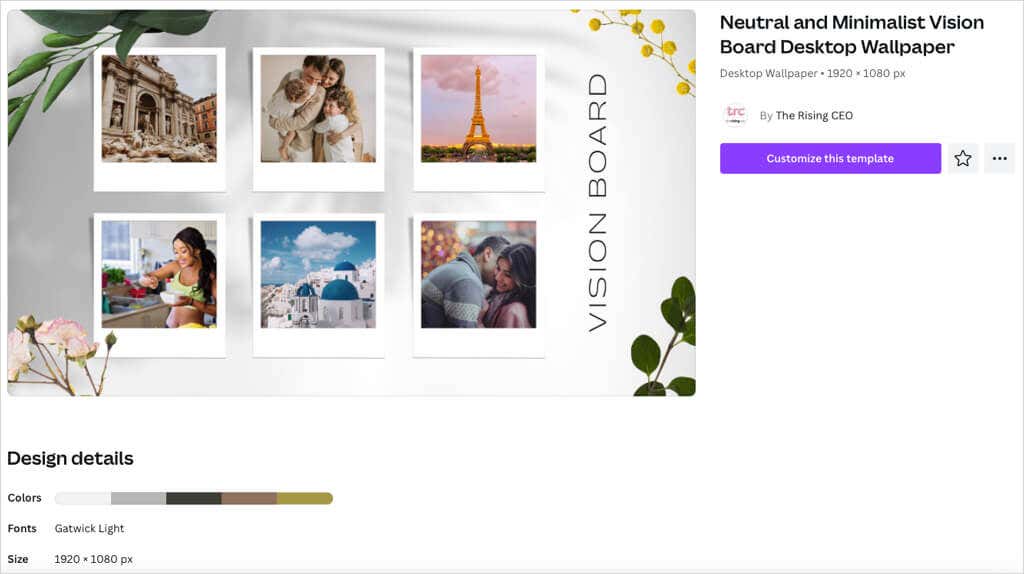
Jeho rozměry jsou 1920 x 1080 pixelů, nabízí zemitou barevnou paletu s odstíny hnědé a používá ležérní písmo Gatwick Light.
Vision Board Collage Scrapbooking šablona
Pokud dáváte přednost jednoduché nástěnce ve stylu krajiny, kterou si můžete uložit a otevřít, když budete chtít, podívejte se na tuto šablonu Vision Board Collage Scrapbooking. Poskytuje místa pro obrázky i text, ale obsahuje také dekorativní prvky.
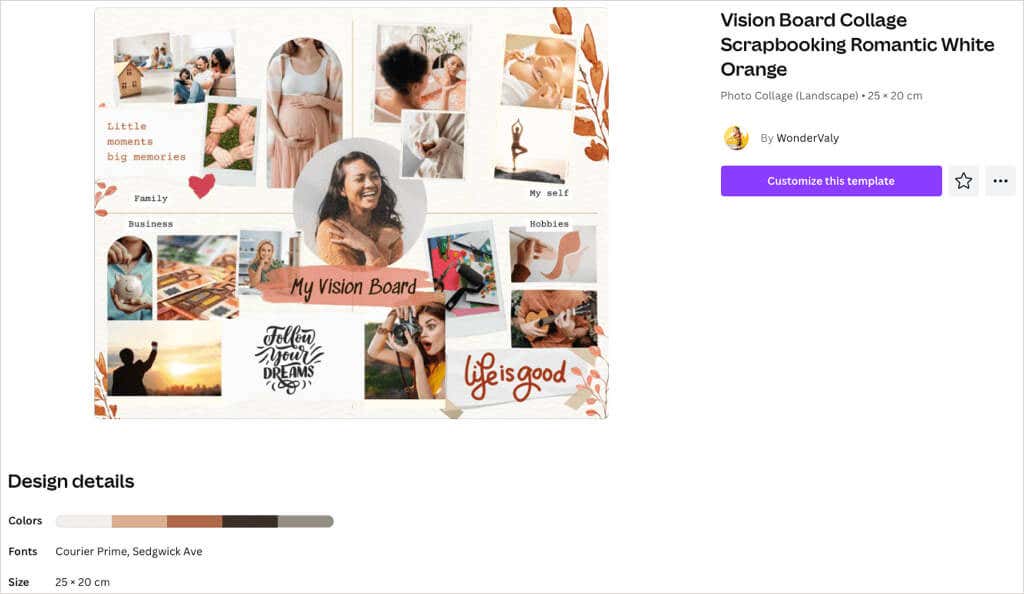
Můžete použít dva různé styly písma, aby se určitý text objevil a využil rozvržení rozdělené na části pro rodinu, podnikání, koníčky a oblasti vašeho života „Moje já“.
Hnědá a krémová šablona šablony akvarelu Vision
Možná byste chtěli nástěnku vizí, která má elegantní a uklizený vzhled. Tato šablona Brown & Cream Watercolor Vision Board vám umožní zahrnout šest obrázků a odpovídající text pro každý z nich.
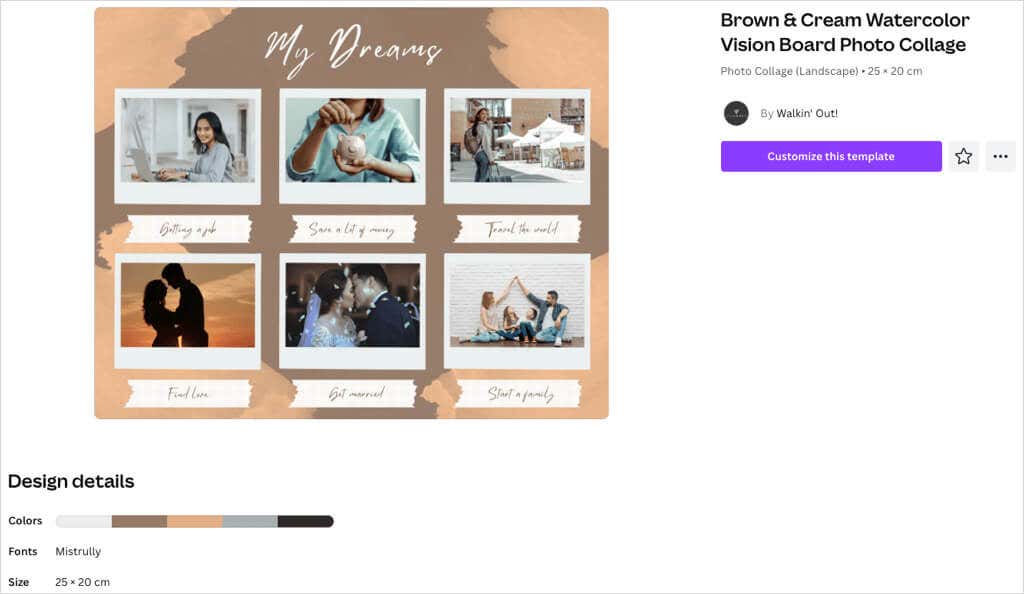
S jednoduchým akvarelovým stylem hnědá, béžová a šedá paleta barev pěkně doplňuje tabuli. Šablona dodá vaší nástěnce minimalistický styl se správným počtem prvků.
Hnědá estetická šablona fotografické koláže
Chcete vytvořit nástěnku vizí velikosti plakátu? Tato šablona Brown Aesthetic Moodboard Photo Collage poskytuje spoustu prostoru pro vaše sny a cíle s obrázky, textem, citáty a afirmacemi.
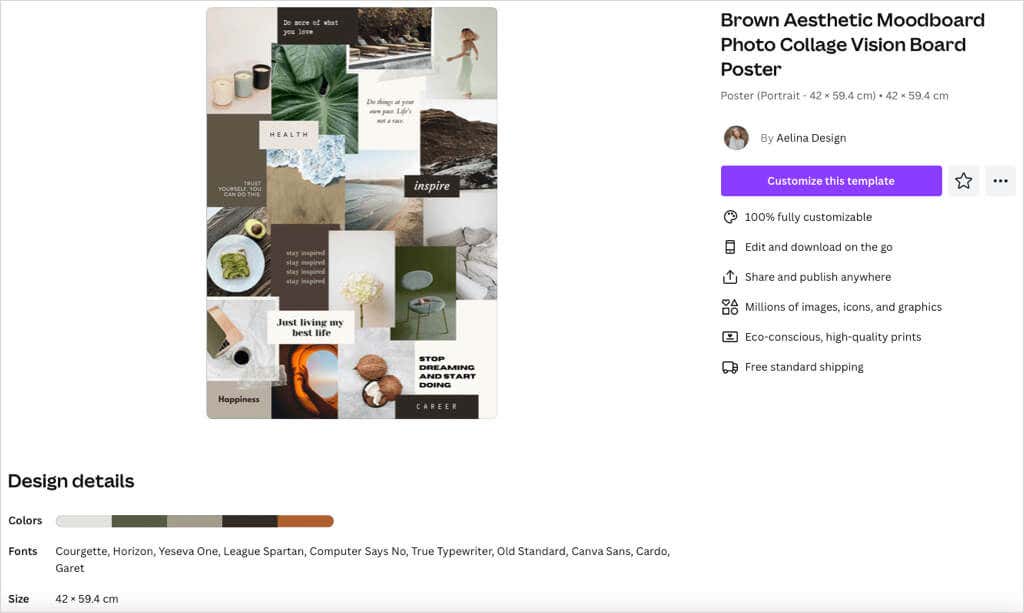
Další šablona s paletou zemitých tónů, obrázky a barevné bloky, které zahrnete, tvoří pozadí pro úplný vizuál. Tato možnost také nabízí 10 jedinečných písem, se kterými lze pracovat, což je skvělé pro kombinaci stylů.
Šablona desky White Grey Minimalist Vision
Dalším atraktivním návrhem je tato šablona White Grey Minimalist Vision Board. To, co vyniká, je vzhled ručně kreslených srdcí, hvězd a klikyháků..
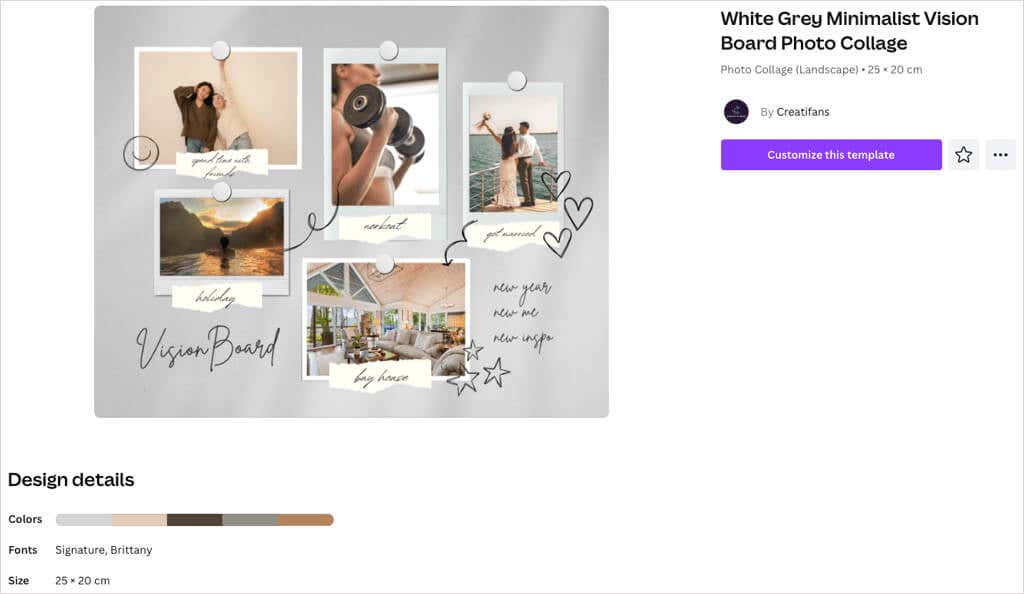
Můžete vložit pět obrázků a jako text použít přiložené roztrhané papíry. Ty dodávají tabuli ležérní a téměř rozmarný pocit.
Přizpůsobte si tabuli vize
Jakmile si vyberete šablonu, začíná ta zábavná část. Obrázky můžete vyměnit za vlastní, nahradit ukázkový text, odebrat položky, které nechcete, a přidat ty, které chcete.
Použijeme k tomu výše uvedenou šablonu White Grey Minimalist.
Přidat obrázky
Můžete nahrát fotky, které jste si uložili, nebo se podívat na obrázky Canva, které vám budou vyhovovat.
Chcete-li nahrát své vlastní obrázky, vyberte vlevo Nahrání. Pomocí tří teček napravo od Nahrát souboryvyberte jeden ze svého počítače, Facebooku, Disku Google, Instagramu nebo Dropboxu.
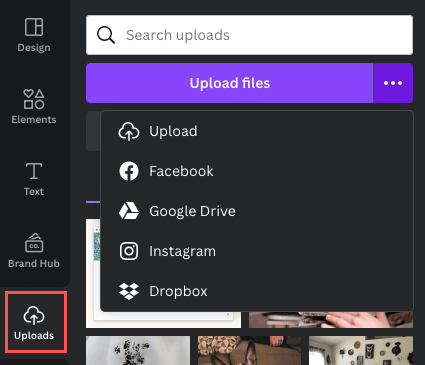
Chcete-li použít obrázek Canva, vyberte vlevo Prvky. Přejděte dolů na Fotkya pomocí šipky přejděte doprava nebo vyberte možnost Zobrazit vše, chcete-li zobrazit více obrázků najednou.
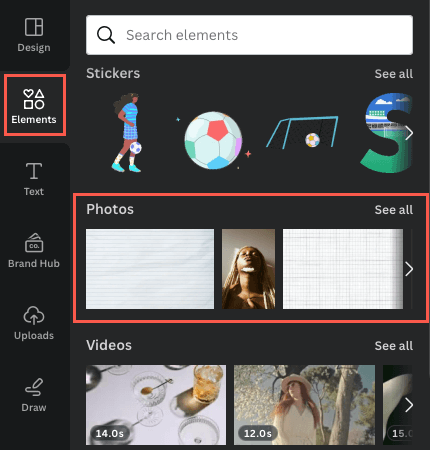
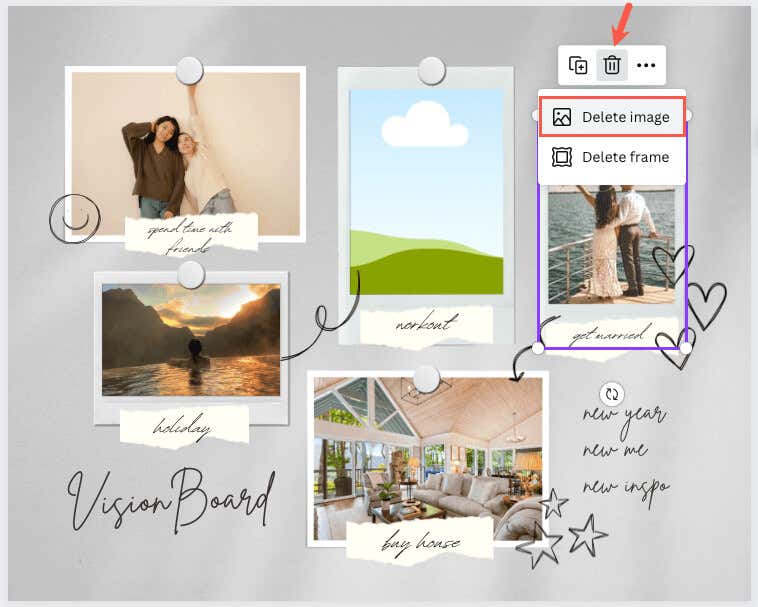
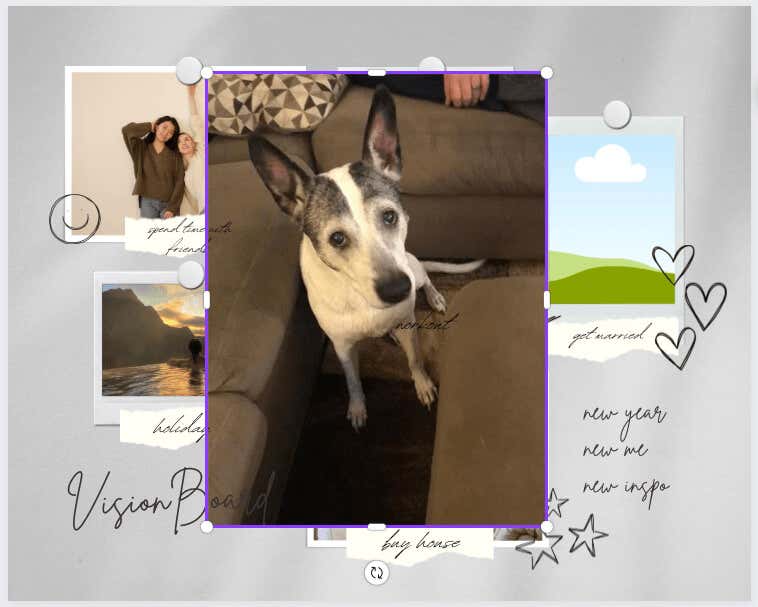
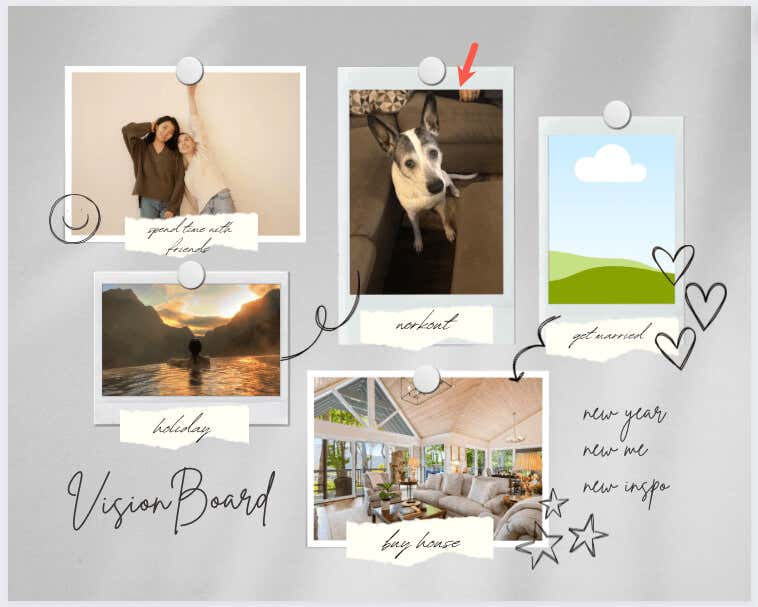
Nahradit a přidat text
Pro ukázkový text na šabloně můžete jednoduše vybrat text uvnitř pole a napsat svůj vlastní.
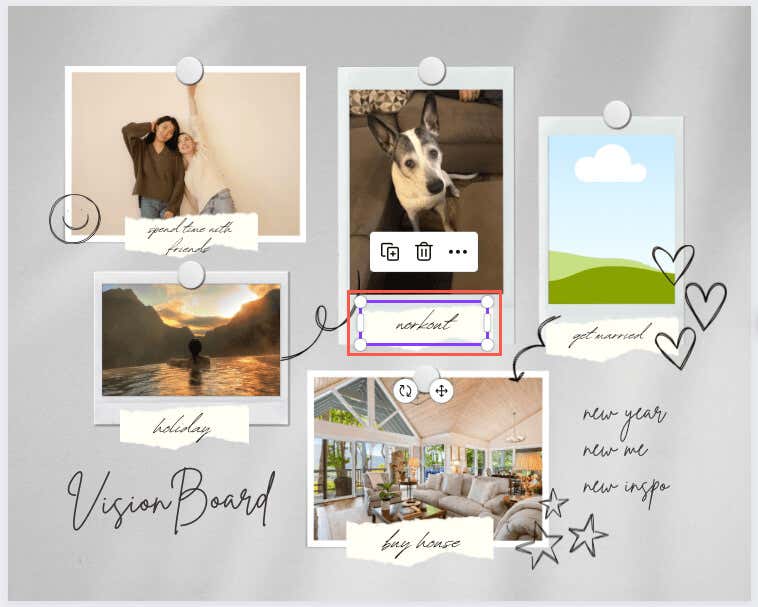
Chcete-li přidat další text, vyberte v postranním panelu možnost Text. Poté si můžete vybrat styl, kombinaci písem nebo jednoduše přidat prázdné pole a zadat svůj text.
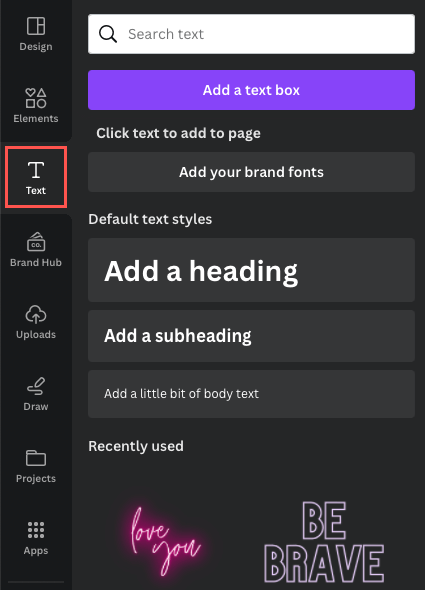
Chcete-li změnit styl písma, velikost, barvu, formát nebo přidat efekt, vyberte textové pole a použijte nástroje pro úpravy nahoře.
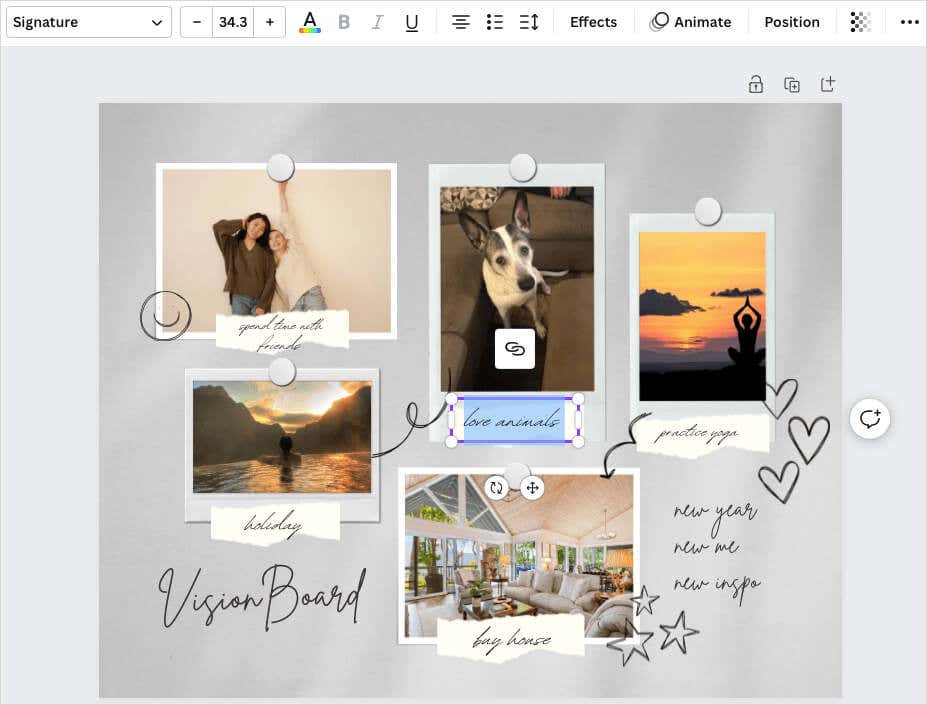
Přidat, odebrat nebo změnit uspořádání prvků
Na nástěnku vizí můžete přidat libovolnou položku, která se vám líbí, a vlastně byste měli. Ať už jde o jiný obrázek, nálepku nebo grafiku, rám nebo tvar, použijte knihovnu Canva na postranním panelu a vyberte požadovanou položku. Poté jej vyberte nebo přetáhněte na nástěnku.

Chcete-li odstranit existující položku nebo položku, kterou jste přidali, vyberte ji a použijte ikonu Smazatna plovoucí liště nástrojů..
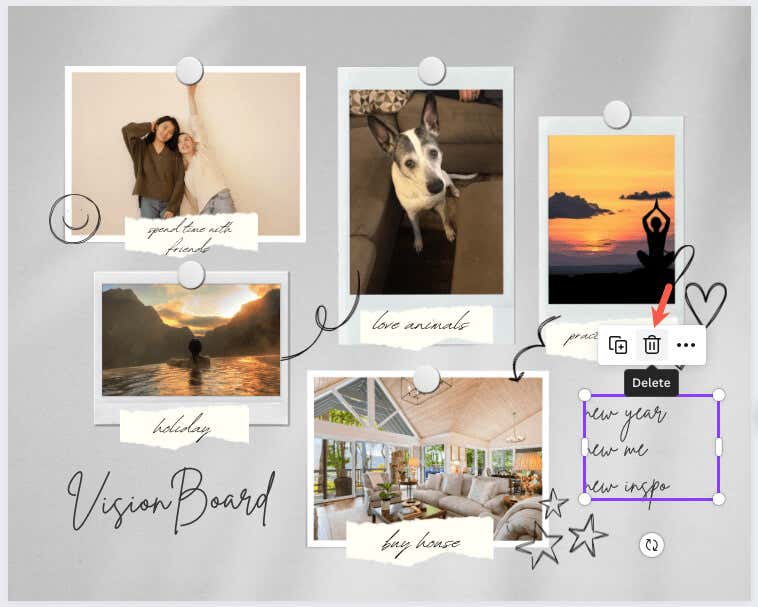
Pokud chcete umístit prvky na různá místa, je to stejně snadné jako přetažení. Vyberte položku a přetáhněte ji na požadované místo. Při přetahování uvidíte barevná vodítka, která vám pomohou zarovnat položku s ostatními.
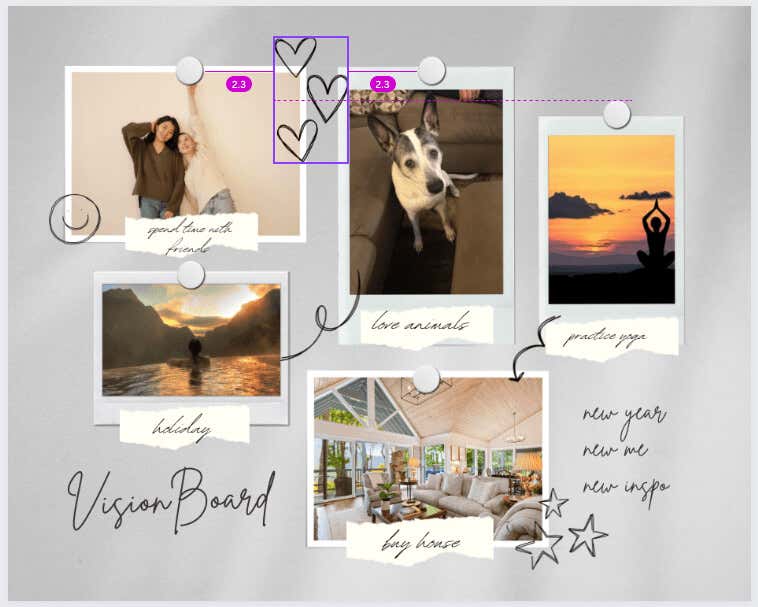
Uložte nebo sdílejte své Canva Vision Board
Pokud si chcete hotovou nástěnku držet nebo ji dokonce sdílet se svým nejlepším přítelem, je to snadné. Kliknutím na tlačítko Sdíletvpravo nahoře můžete nástěnku stáhnout nebo sdílet.
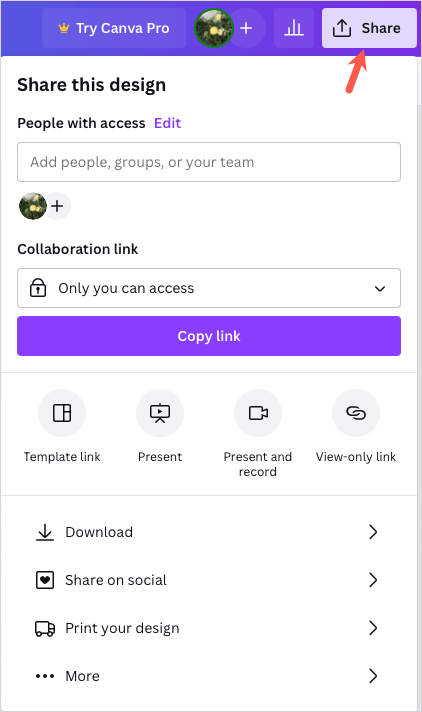
Chcete-li uložit tabuli vidění jako obrázek do zařízení, zvolte Stáhnout. Poté vyberte Typ souboru, upravte Velikosta případně označte další nastavení.
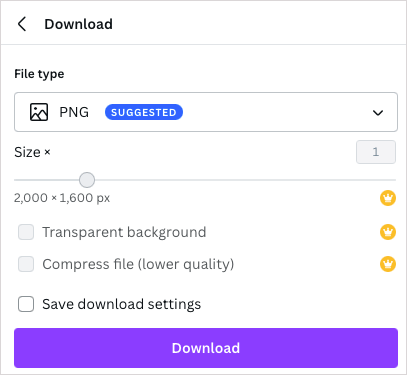
Chcete-li nástěnku sdílet na sociálních sítích, zvolte Sdílet na sociálních sítích. Poté vyberte službu, jako je Instagram, Facebook, TikTok nebo Pinterest.
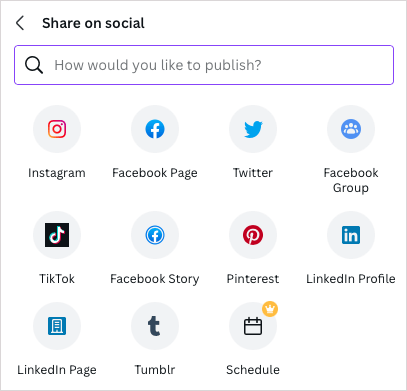
Chcete-li sdílet nástěnku pomocí jiné cesty, zvolte Další. Poté nahoře vyberte možnost sdílení, jako je odkaz pouze pro zobrazení nebo vložení nebo použijte jednu z dalších uvedených sociálních služeb nebo služeb pro zasílání zpráv.
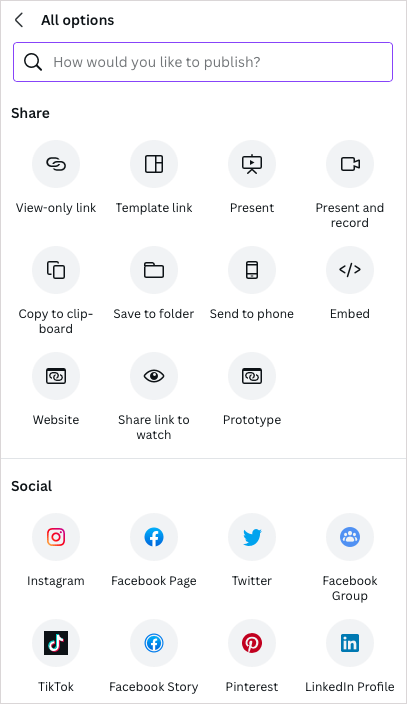
Pro stanovení cílů, vizuální motivaci nebo afirmace do nového roku je vytvoření vlastní desky vizí skvělým a kreativním odbytištěm. Užijte si to dávat dohromady.
Teď, když víte, jak vytvořit desku digitálního vidění na Canva, proč se také nepodívat na tyto online tabule pro brainstorming nápadů? Nebo, pokud vaše nástěnka zahrnuje změnu kariéry, podívejte se na tyto šablony životopisů Canva!.